Comment utiliser les nouveaux gestes multi-touch dans la mise à jour des créateurs Windows 10
Surface Windows 10 Mise à Jour Des Créateurs / / March 17, 2020
Jaloux du Magic Trackpad d'Apple? Ensuite, vous devriez vérifier le Windows Precision Trackpad sur votre appareil Windows 10.
De nombreux utilisateurs de Windows ont envié la gamme de portables Apple pour leurs superbes gestes du pavé tactile. La réponse tant attendue de Microsoft aux gestes de la souris multitouch d'Apple est le pavé tactile de précision. Un pavé tactile Windows Precision est un pavé tactile de souris intégré qui prend en charge une multitude de gestes tactiles et de paramètres avancés offerts par Windows 10. Les ordinateurs portables et tablettes Microsoft Surface avec claviers prennent en charge les gestes du pavé tactile de précision, tout comme certains ordinateurs portables tiers.
Donc, si vous êtes à la recherche d'un nouvel ordinateur portable ou 2 en 1, assurez-vous de vérifier s'il a un pavé tactile Precision pris en charge par Microsoft. La mise à jour de Windows 10 Creators comprend un certain nombre d'améliorations que les utilisateurs peuvent attendre lorsqu'ils utilisent le pavé tactile. Heureusement, j'ai un appareil pris en charge, j'ai donc décidé de les vérifier et de voir les nouveautés.
Utilisation des nouveaux gestes du pavé tactile de précision dans la mise à jour des créateurs de Windows 10
Vous pouvez trouver les nouvelles options du pavé tactile dans Démarrer> Paramètres> Périphériques> Pavé tactile. (Le paramètre précédent de la souris et du pavé tactile a été divisé en deux catégories distinctes.) Tous les utilisateurs ne verront pas les paramètres du pavé tactile de précision; mon HP Elitebook, par exemple, ne comporte aucun des nouveaux gestes ou de la personnalisation, mais c'est la vie, je suppose.
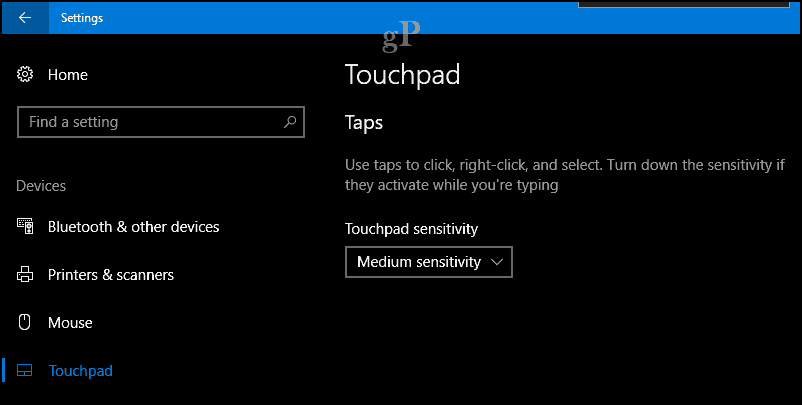
Ma Surface Pro 3, en revanche, regorge de nouvelles options.
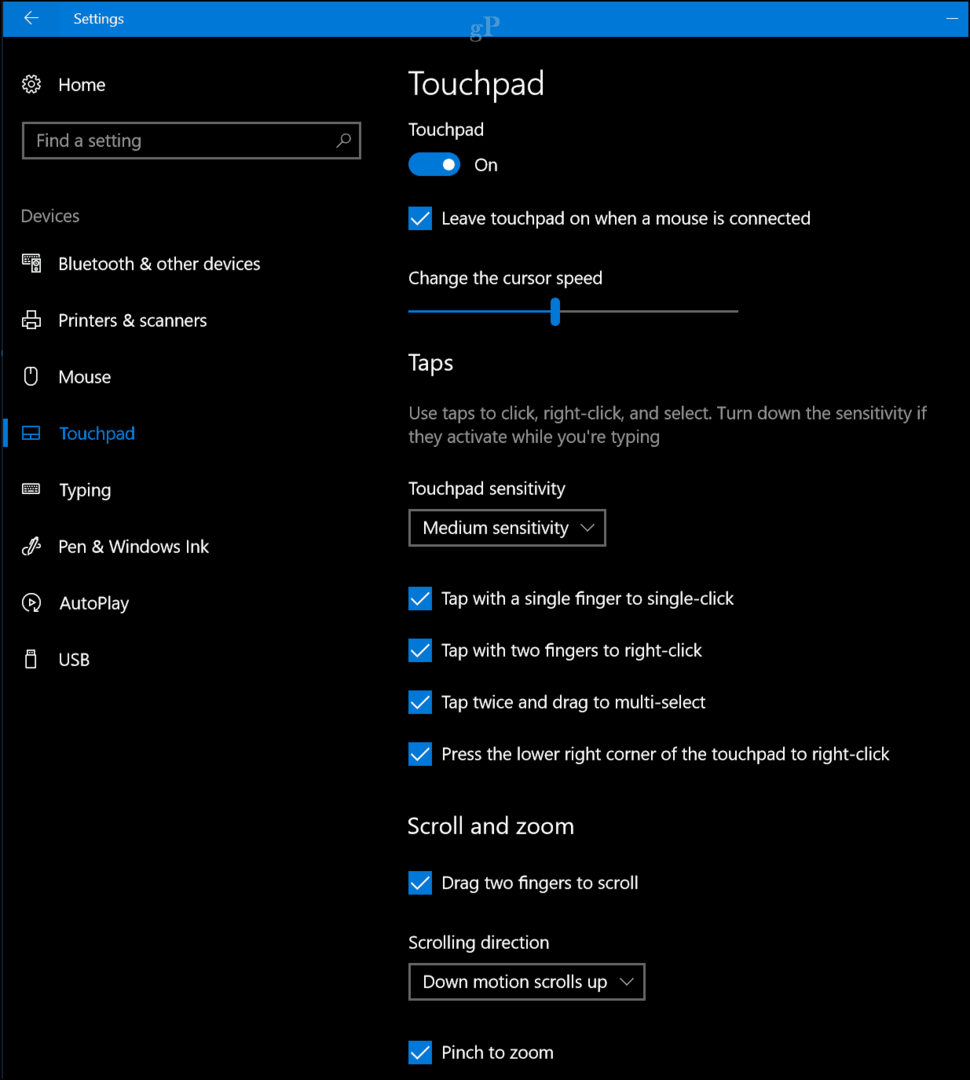
Lorsqu'il est utilisé sur un appareil comme le Surface Pro 3, vous pouvez désactiver le pavé tactile dans l'écran Paramètres. Des fonctionnalités comme celle-ci sont normalement disponibles sur le matériel à l'aide d'une commande de touche de fonction, mais vous pouvez maintenant la désactiver dans le système d'exploitation. C'est très bien si vous préférez utiliser une souris externe avec l'appareil, en évitant les clics accidentels et la sélection lors de la frappe. Pour désactiver le pavé tactile, décochez le paramètre «Laissez le pavé tactile allumé lorsqu'une souris est connectée».
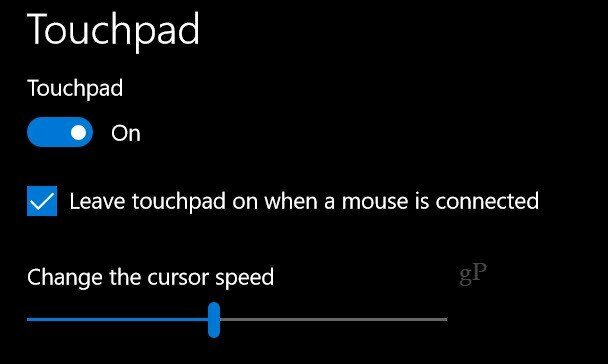
Robinets tactiles Microsoft Precision
Windows 10 vous permet également de contrôler la sensibilité et le comportement du pavé tactile dans la section Taps. Voici une liste de ce que vous pouvez faire avec votre pavé tactile de précision.
- Appuyez avec un seul doigt pour un seul clic
- Appuyez avec deux doigts pour faire un clic droit
- Appuyez deux fois et faites glisser pour effectuer une sélection multiple - ce geste n'a aucun sens pour moi et je ne pouvais pas le faire fonctionner en sélectionnant des icônes ou du texte
- Appuyez sur le coin inférieur droit du pavé tactile pour faire un clic droit
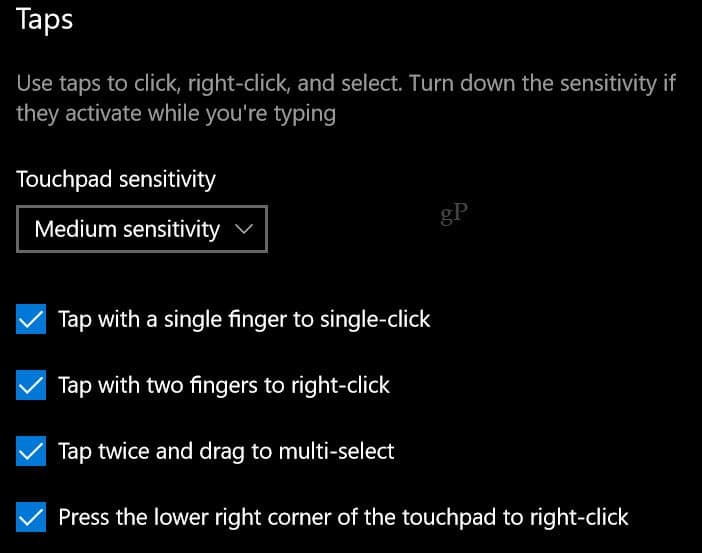
Options de défilement et de zoom du pavé tactile de précision
Des commandes gestuelles supplémentaires sont également disponibles pour le défilement à deux doigts et le pincement pour zoomer.
Vous pouvez modifier le sens de défilement si vous souhaitez imiter le comportement par défaut sur Mac. Il y a quelques années, les appareils Apple inversaient le sens de défilement sur ses trackpads pour le rendre plus similaire au geste de défilement que vous utilisez sur un écran tactile. Vous pouvez accomplir la même chose avec un pavé tactile Microsoft Precision.
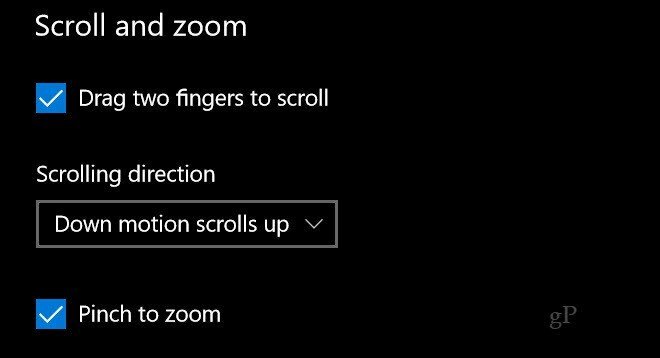
Mise à jour des créateurs - gestes et tapotements à trois doigts
Faites défiler vers le bas et vous trouverez encore plus d'options uniques à la mise à jour des créateurs. De nouvelles actions de balayage gestuel à plusieurs doigts offrent une gestion productive des fenêtres et des comportements multitâches améliorés. Semblable au pavé tactile d'un MacBook, cela ajoute une certaine complexité; vous tirerez le meilleur parti de ces gestes si vous prenez le temps de les pratiquer jusqu'à ce qu'ils soient ancrés dans votre mémoire musculaire. Cela en vaut la peine, cependant, et je les utilise régulièrement depuis leur première apparition dans les versions d'aperçu de la mise à jour des créateurs.
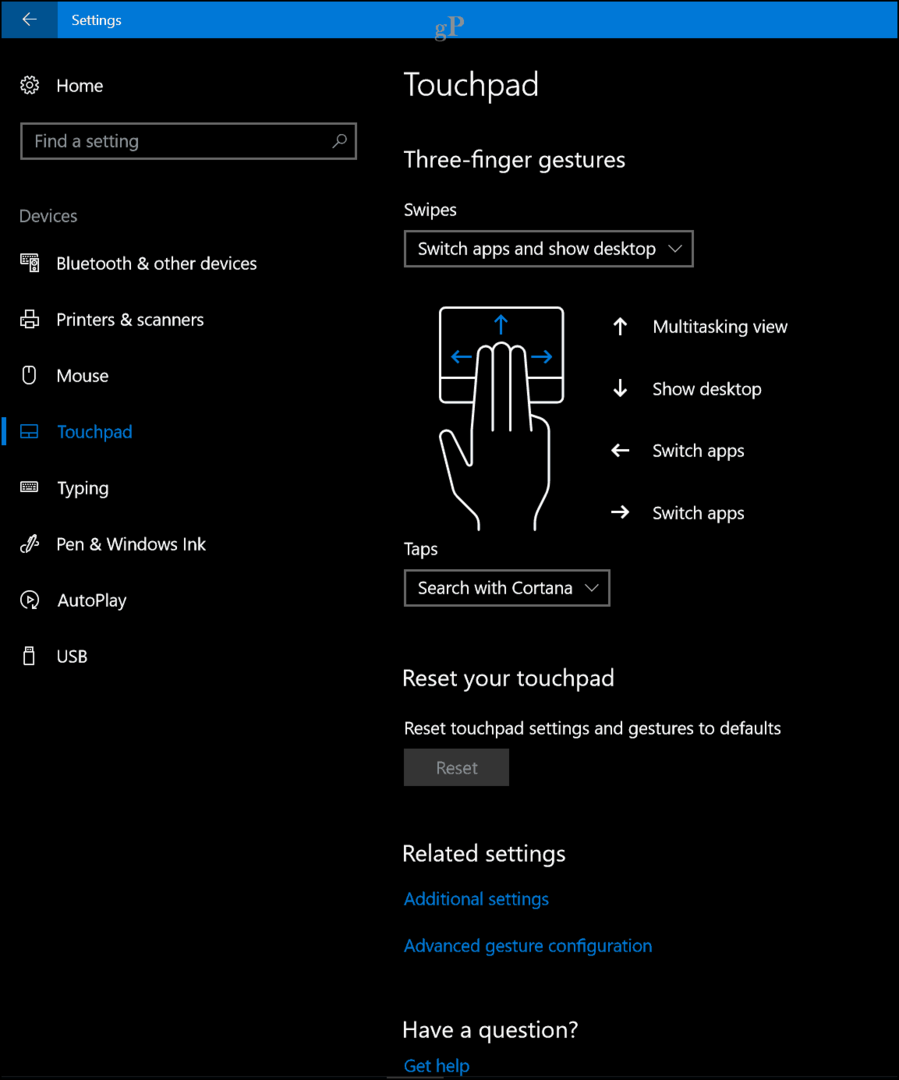
Les utilisateurs ne sont pas non plus limités par les valeurs par défaut; vous pouvez également modifier les actions de balayage pour répondre également par d'autres moyens, tels que la commutation / l'affichage des bureaux et des applications ou la modification de l'audio et du volume.
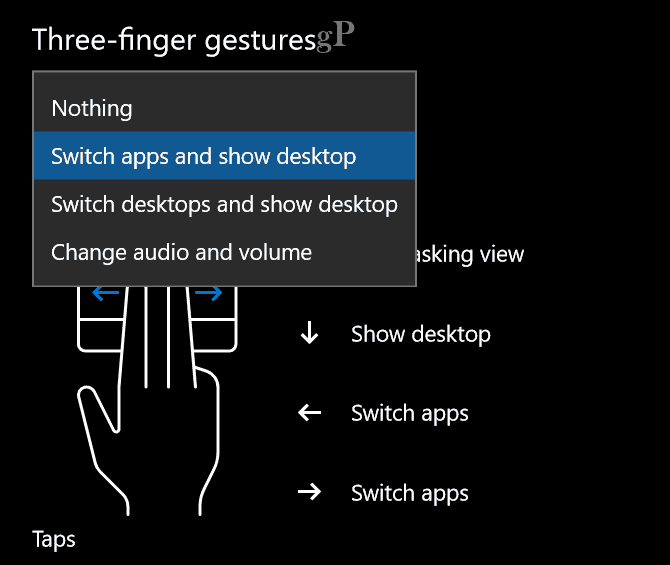
Les trois gestes des doigts peuvent également être utilisés pour des commandes spécifiques telles que le lancement de Cortana ou d'Action Center ou vous pouvez le configurer pour fonctionner comme une commande Lecture / Pause ou un bouton central de la souris.
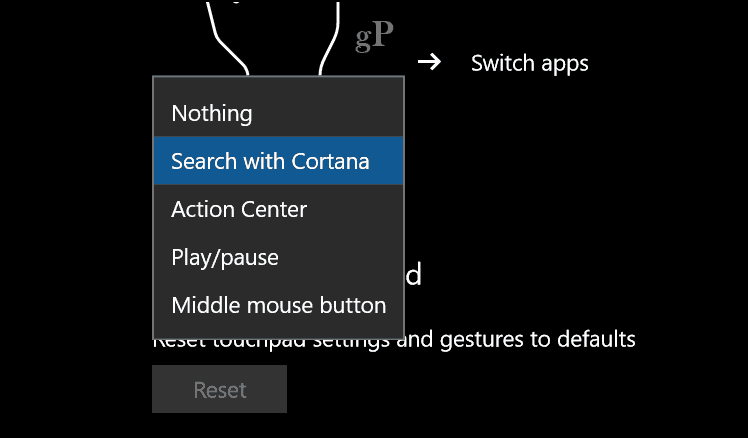
Vous pouvez configurer ces gestes pour d'autres tâches à partir du Configuration avancée des gestes lien sous Paramètres associés.
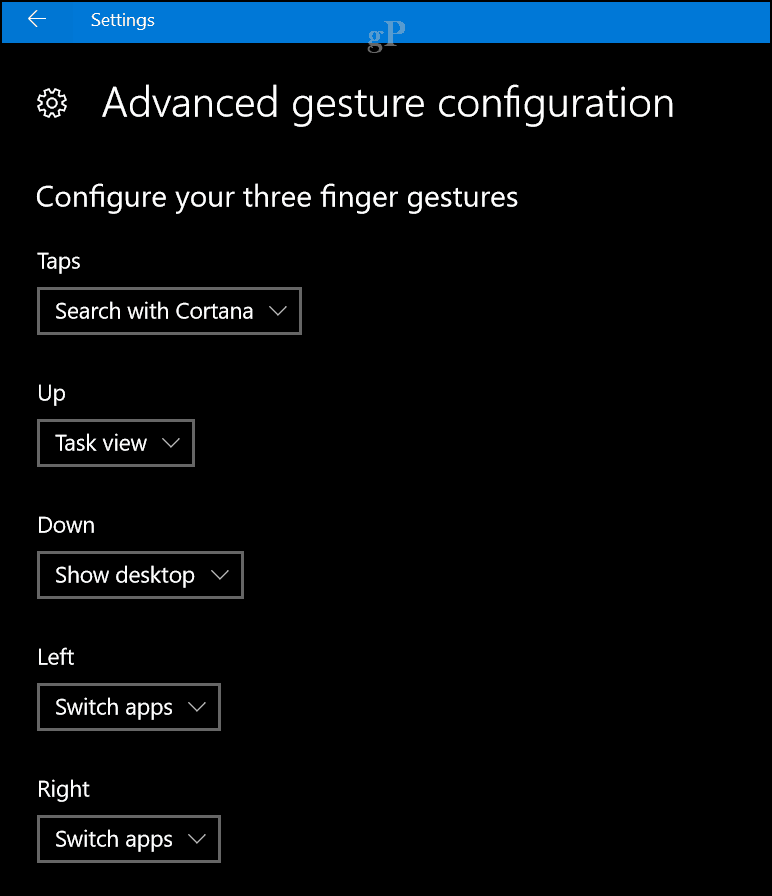
Conclusion
Voilà donc un aperçu des nouveaux gestes du pavé tactile dans la mise à jour des créateurs Windows 10.
Pour les utilisateurs sans pavé tactile de précision, vous pouvez investir dans un souris de précision de Microsoft, qui donne accès aux nouvelles actions de glissement, tapotements et gestes. Une fonctionnalité que je n'ai pas essayée est le pavé tactile virtuel à l'écran, que vous pouvez utiliser sur un appareil à écran tactile pour manipuler un écran attaché. Certainement un ajout intéressant pour les utilisateurs qui utilisent principalement leurs appareils Mode tablette.
Il y a aussi plus d'améliorations d'entrée dans la mise à jour des créateurs. Les utilisateurs peuvent personnaliser encore plus le comportement de leur stylo et l'existant améliorations de l'écran tactile introduites dans la mise à jour anniversaire sont toujours là.
Dites-nous ce que vous en pensez: ces nouvelles améliorations vous incitent-elles à passer à la mise à jour Creators?

